Supprimer une application sur un iPhone est très simple. Il vous suffit d’appuyer légèrement sur l’application que vous souhaitez supprimer, et toutes les applications commencent à trembler. Ensuite, il vous suffit de cliquer sur l’icône « x », et l’application indésirable disparaît.
Mais existe-t-il un moyen de garder une trace de toutes les applications que vous avez supprimées ?
Oui, il existe une méthode, et c’est très facile à réaliser. Les sections suivantes vous montreront comment visualiser les applications supprimées et comment les restaurer si vous le souhaitez. Sans plus tarder, plongeons dans le sujet.
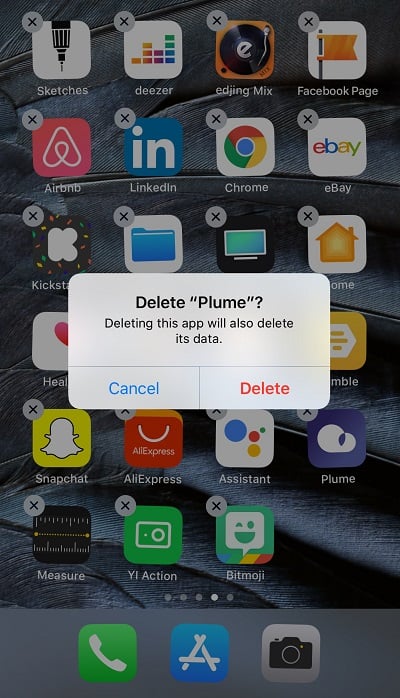
Prévisualisation des applications supprimées
Une fois que vous avez cliqué sur l’icône « x » et confirmé en appuyant sur Supprimer, l’application et ses données sont supprimées. Cependant, cela ne signifie pas qu’elles sont perdues pour toujours. N’oubliez pas que toutes vos applications (qu’elles soient supprimées ou installées) se trouvent dans l’App Store. Vous n’êtes qu’à quelques étapes de pouvoir y accéder à tout moment.
Pour voir vos téléchargements précédents, suivez ces étapes :
- Ouvrez l’App Store et appuyez sur votre photo de profil dans le coin supérieur droit.
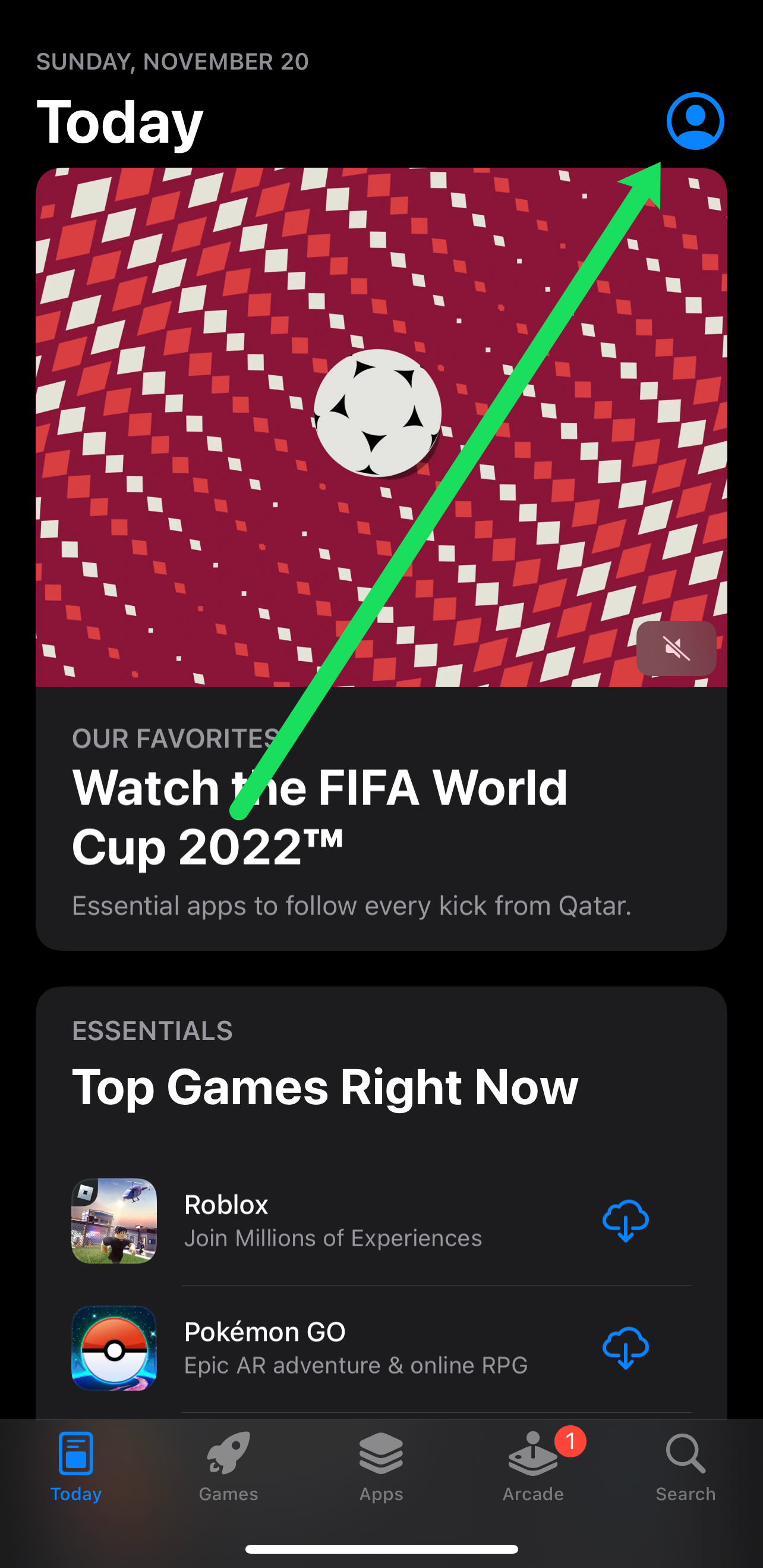
- Appuyez sur Achats.
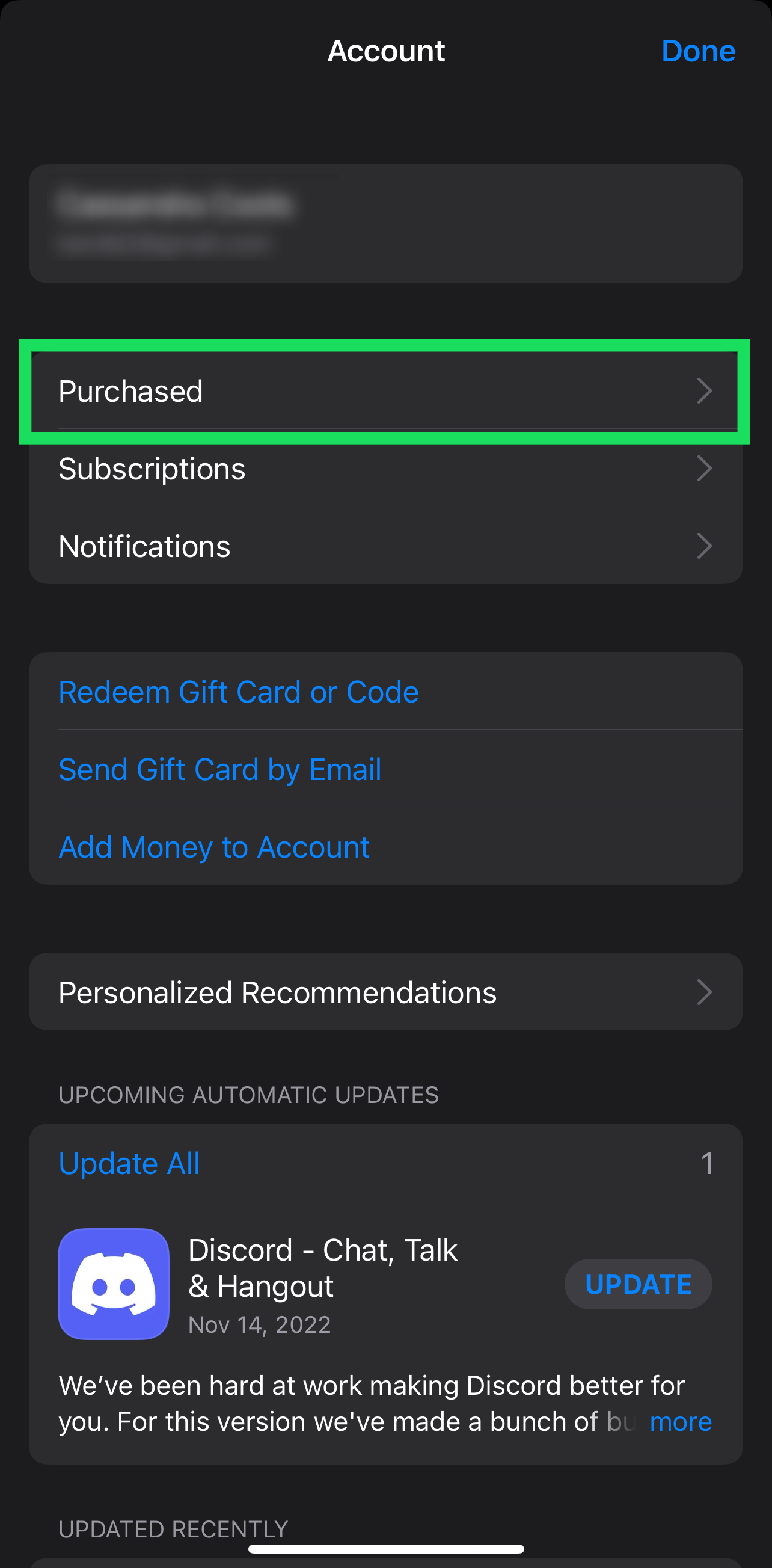
- Appuyez sur Mes achats.
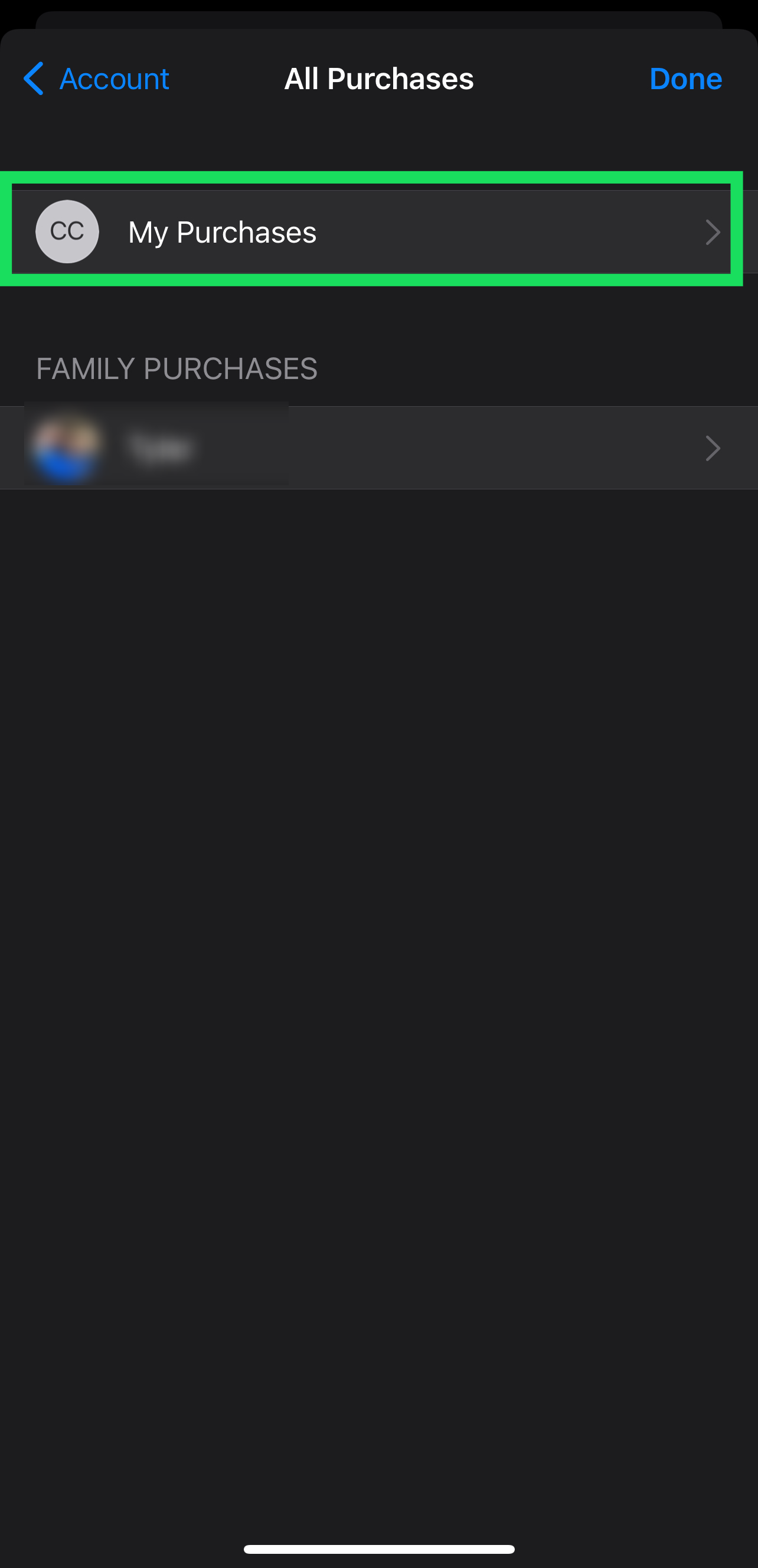
- Appuyez sur Pas sur cet iPhone.
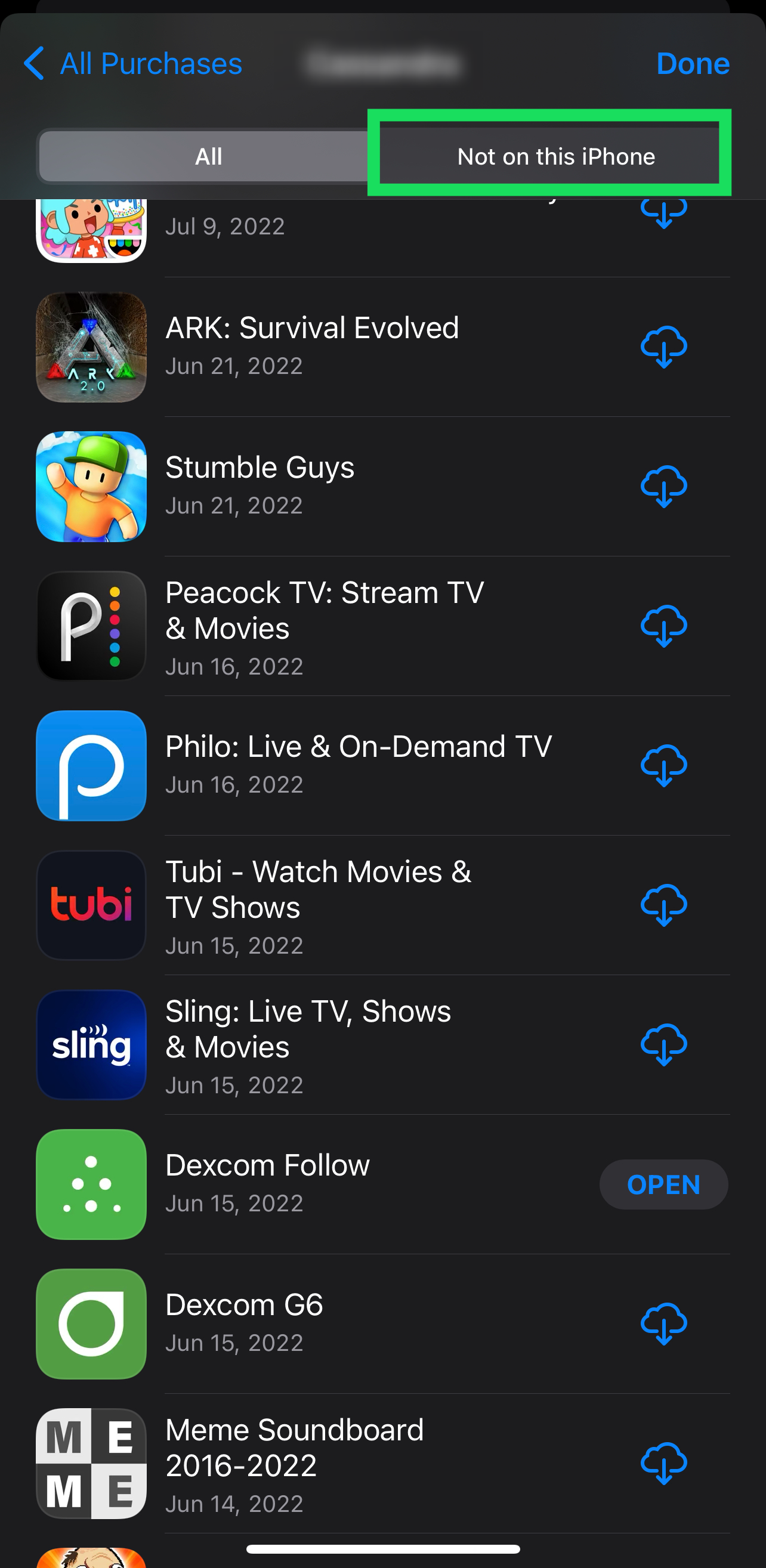
Si vous sélectionnez l’onglet « Tous », vous pourrez voir toutes les applications de votre compte. Celles qui sont installées affichent le bouton Ouvrir à droite, tandis que celles que vous avez supprimées ont une petite icône de nuage.
Comment restaurer les applications
Après un certain temps, vous pourriez réaliser que vous souhaitez retrouver certaines des applications que vous avez supprimées. Sans surprise, il existe plusieurs façons de restaurer des applications sur un iPhone, et toutes sont simples.
App Store
Vous savez déjà comment accéder à l’onglet « Pas sur cet iPhone », donc il n’est pas nécessaire de répéter les étapes. Une fois que vous êtes dans cet onglet, parcourez la liste des applications supprimées et appuyez sur l’icône de nuage pour les réinstaller. Vous devrez entrer le mot de passe de votre identifiant Apple pour confirmer et télécharger l’application.
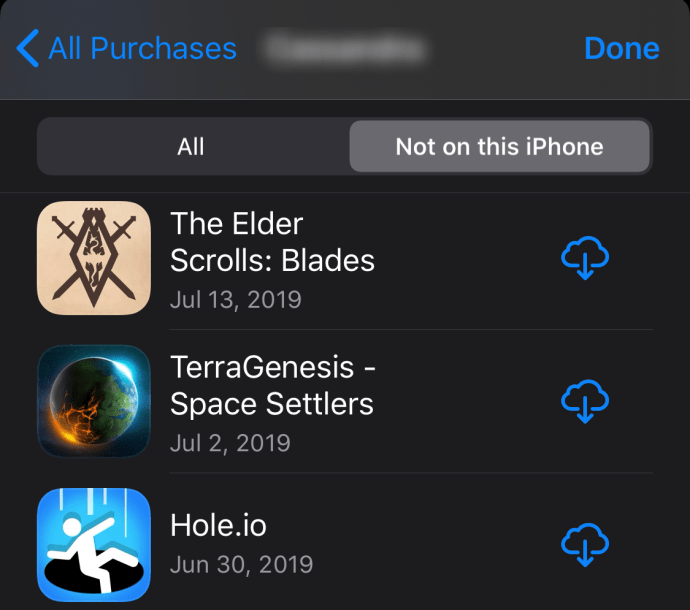
Le petit cercle bleu indique l’état du téléchargement. Une fois le téléchargement terminé, vous verrez le bouton Ouvrir à côté de l’application. Un grand avantage de cette fonctionnalité est que vous n’avez pas à payer à nouveau pour les applications que vous avez déjà achetées. Restaurer l’application suffit.
Recherche par nom
Il peut être plus rapide de taper le nom de l’application dans la barre de recherche de l’App Store pour la retrouver. Le magasin se souvient de vos achats, et le processus est assez similaire à celui décrit ci-dessus. Appuyez sur l’icône de la loupe en bas à droite dans l’App Store, tapez le nom, puis sélectionnez l’application dans les résultats.
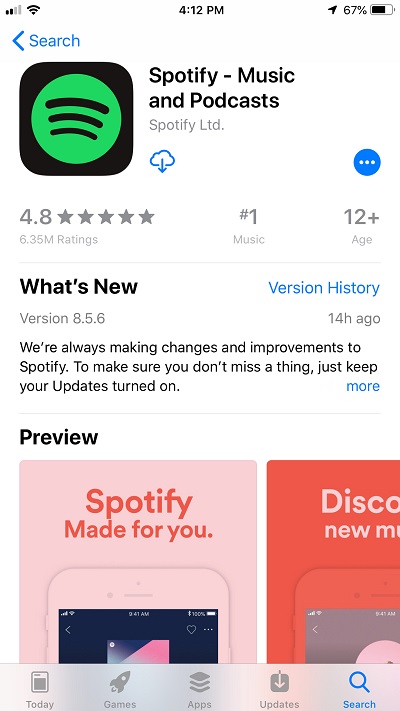
L’icône de nuage apparaît sous le nom de l’application ; il vous suffit d’appuyer dessus pour réinstaller l’application.
Effectuer une restauration via iTunes
Pour une raison quelconque, Apple a décidé de supprimer l’onglet/icône Applications d’iTunes à partir de la version 12.7. Cependant, si vous n’avez pas mis à jour iTunes depuis un certain temps, vous pourriez encore avoir la possibilité de restaurer les applications. Dans ce cas, cliquez sur votre iPhone, choisissez Applications, puis cliquez sur Installer à côté de celles que vous souhaitez retrouver.
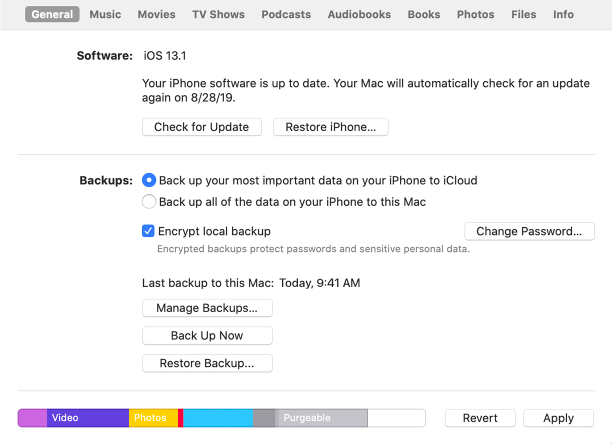
D’autre part, vous pouvez utiliser la fonction Restaurer à partir de la sauvegarde sur n’importe quelle version d’iTunes. Cependant, cela peut être trop compliqué pour récupérer seulement quelques applications. Vous devez vous assurer de mettre à jour l’iPhone en temps voulu, et il y a toujours un risque de perdre certaines de vos données. Par conséquent, il est préférable de suivre les méthodes décrites précédemment.
Applications disparues
Vous pourriez remarquer que certaines de vos applications sont introuvables, même si vous ne les avez pas supprimées. Pas de panique, ces applications ne sont pas perdues pour toujours. Depuis iOS 11.0, Apple a introduit la fonctionnalité Décharger les applications inutilisées, qui supprime les applications que vous n’utilisez pas.
Toutes les applications déchargées peuvent être réinstallées via l’App Store. Si vous n’appréciez pas cette fonctionnalité automatique, il est facile de la désactiver. Voici comment faire :
- Allez dans Réglages et appuyez sur iTunes et App Store.
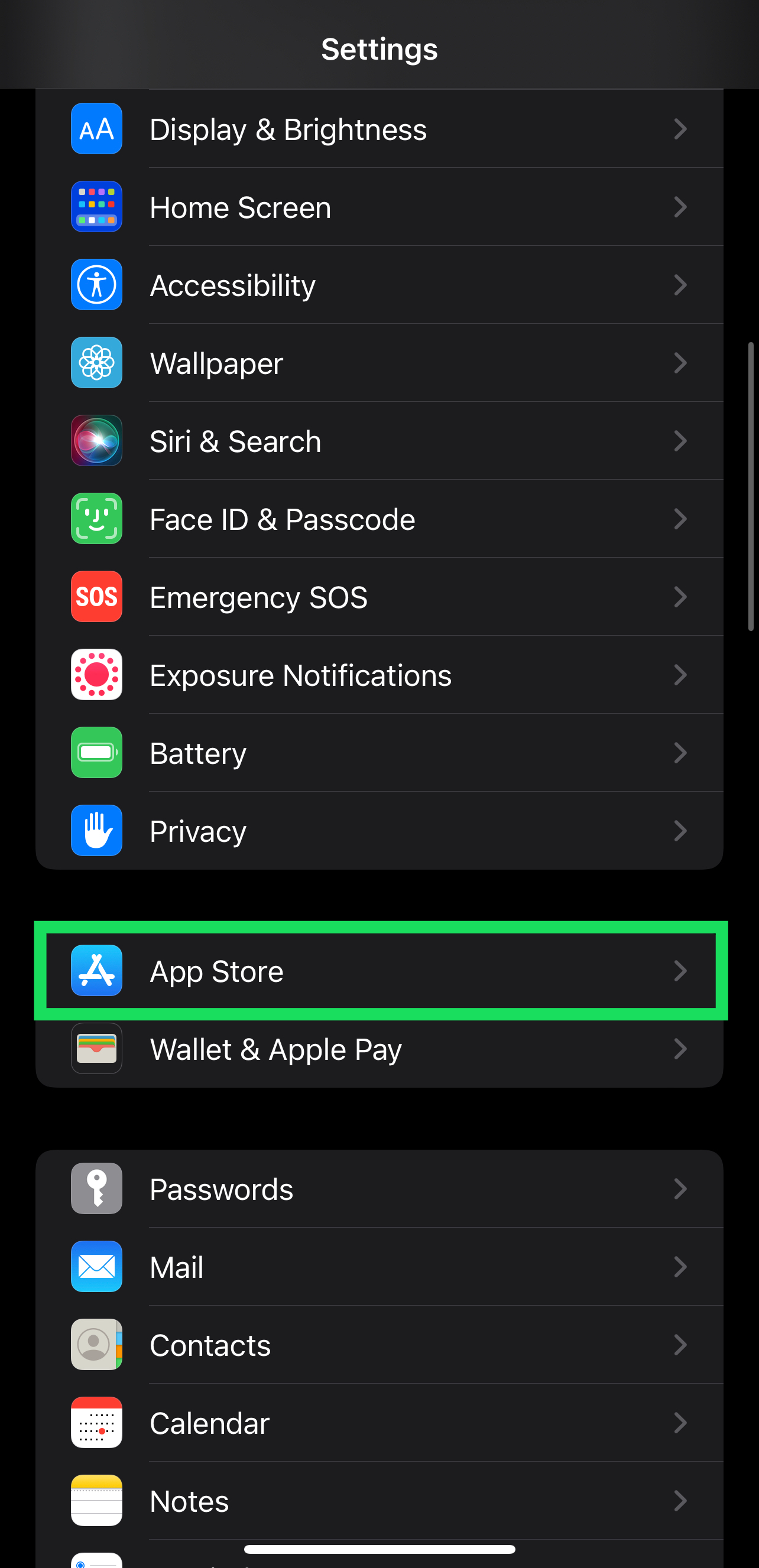
- Faites défiler vers le bas jusqu’à Décharger les applications inutilisées.
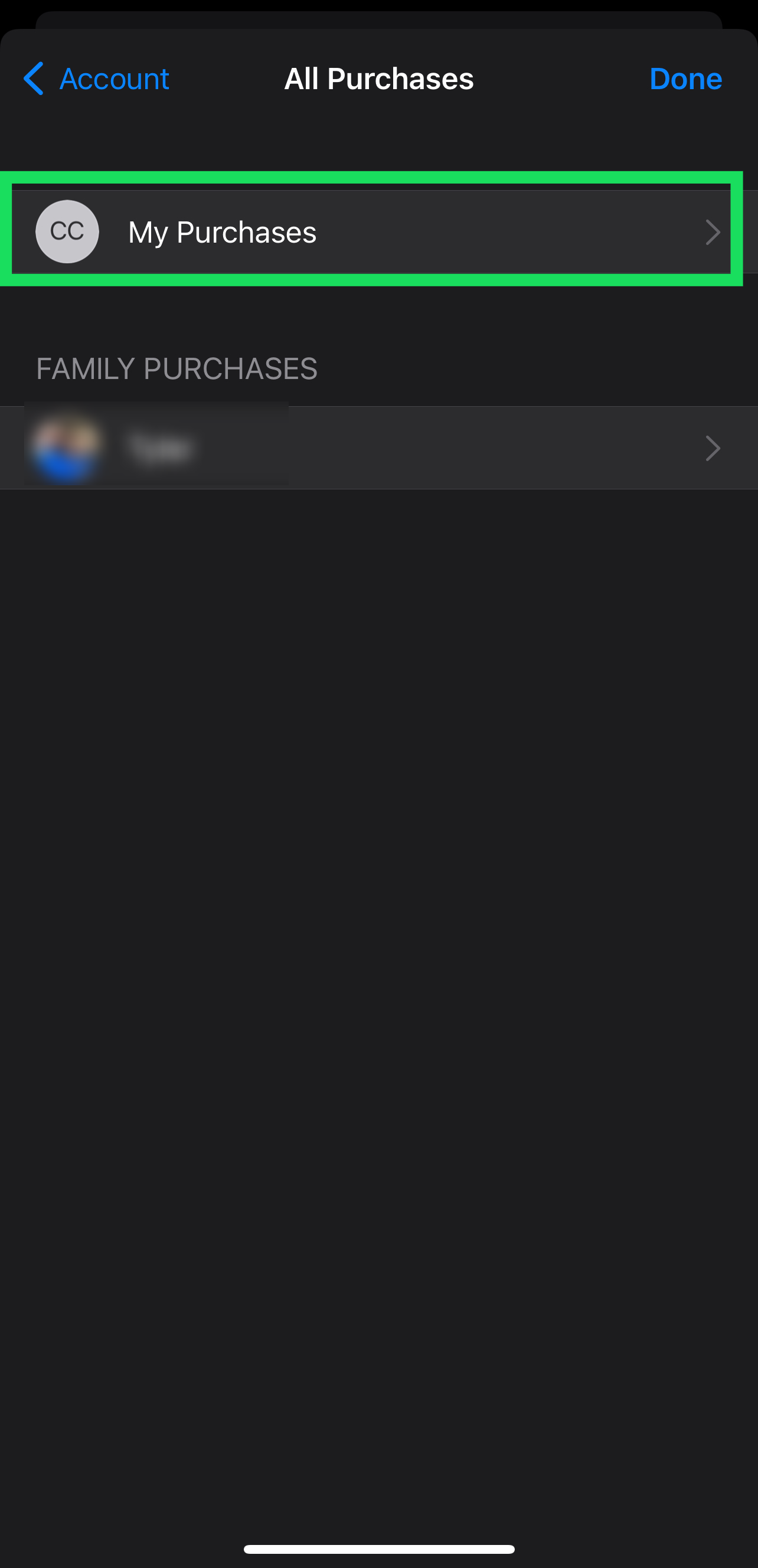
- Activez le commutateur pour désactiver cette fonction.
Conseil : Utilisez la recherche Spotlight pour retrouver des applications manquantes ou supprimées. Tapez le nom de l’application et sélectionnez l’icône de l’App Store si l’application a été téléchargée ou déchargée.
Questions Fréquemment Posées
Voici les questions les plus courantes concernant la recherche d’applications supprimées sur l’iPhone.
Si je supprime une application de mon téléphone que j’ai payée, devrai-je payer pour la télécharger à nouveau ?
Tant que vous utilisez le même identifiant Apple et le même mot de passe, vous ne devrez pas payer pour télécharger l’application à nouveau. Il vous suffit de visiter l’App Store sur votre téléphone, de cliquer sur l’icône de nuage et de télécharger le contenu.
Vous pourriez voir un bouton qui dit « Acheter » au lieu du nuage. Si vous utilisez le même identifiant Apple et le même mot de passe, vous ne devriez pas avoir à payer pour l’application. Si c’est une application peu coûteuse et que cela ne vous dérange pas, vous pouvez la télécharger car souvent, un message contextuel s’affiche indiquant « Vous avez déjà acheté cette application. » Malheureusement, cela n’est pas garanti, donc vous devrez peut-être contacter Apple.
Comment savoir si j’ai déjà téléchargé une application ?
Certaines applications offrent des avantages spéciaux si vous créez un compte. D’autres sont des applications que nous n’utilisons pas souvent, donc nous les réajoutons uniquement lorsque cela est nécessaire. Heureusement, il existe un moyen simple de savoir si vous avez déjà eu une application particulière.
Allez dans l’App Store et tapez le nom de l’application. Si elle a une icône de nuage, cela signifie que vous l’avez déjà téléchargée avec votre compte iCloud. Si cela indique « Obtenir » ou « Acheter », cela signifie que vous n’avez pas eu cette application auparavant.
Si je change mon identifiant Apple, puis-je toujours récupérer mes applications ?
Malheureusement, non. Si vous supprimez ou perdez l’accès à votre identifiant Apple, vous perdrez également l’accès à toutes vos informations sauvegardées et à vos achats. La seule solution serait d’avoir configuré le Partage familial.
Réactivez le Partage familial avec votre nouvel identifiant Apple et vérifiez si vos achats deviennent disponibles. Si vous avez supprimé votre identifiant Apple, cela peut ne pas fonctionner car vous avez également supprimé tous vos achats. En revanche, si vous ou quelqu’un de votre famille avez effectué les achats et que votre compte est toujours actif, cela vaut certainement le coup d’essayer.
Comment récupérer une application déchargée ?
Si vous avez déchargé manuellement une application, ou si iOS l’a fait pour vous, vous pouvez facilement récupérer l’application. Contrairement à la suppression, le déchargement signifie que l’icône de l’application reste sur votre écran d’accueil. Voici comment identifier et récupérer votre application déchargée :
1. Faites défiler votre écran d’accueil à la recherche d’une application avec l’icône de téléchargement.
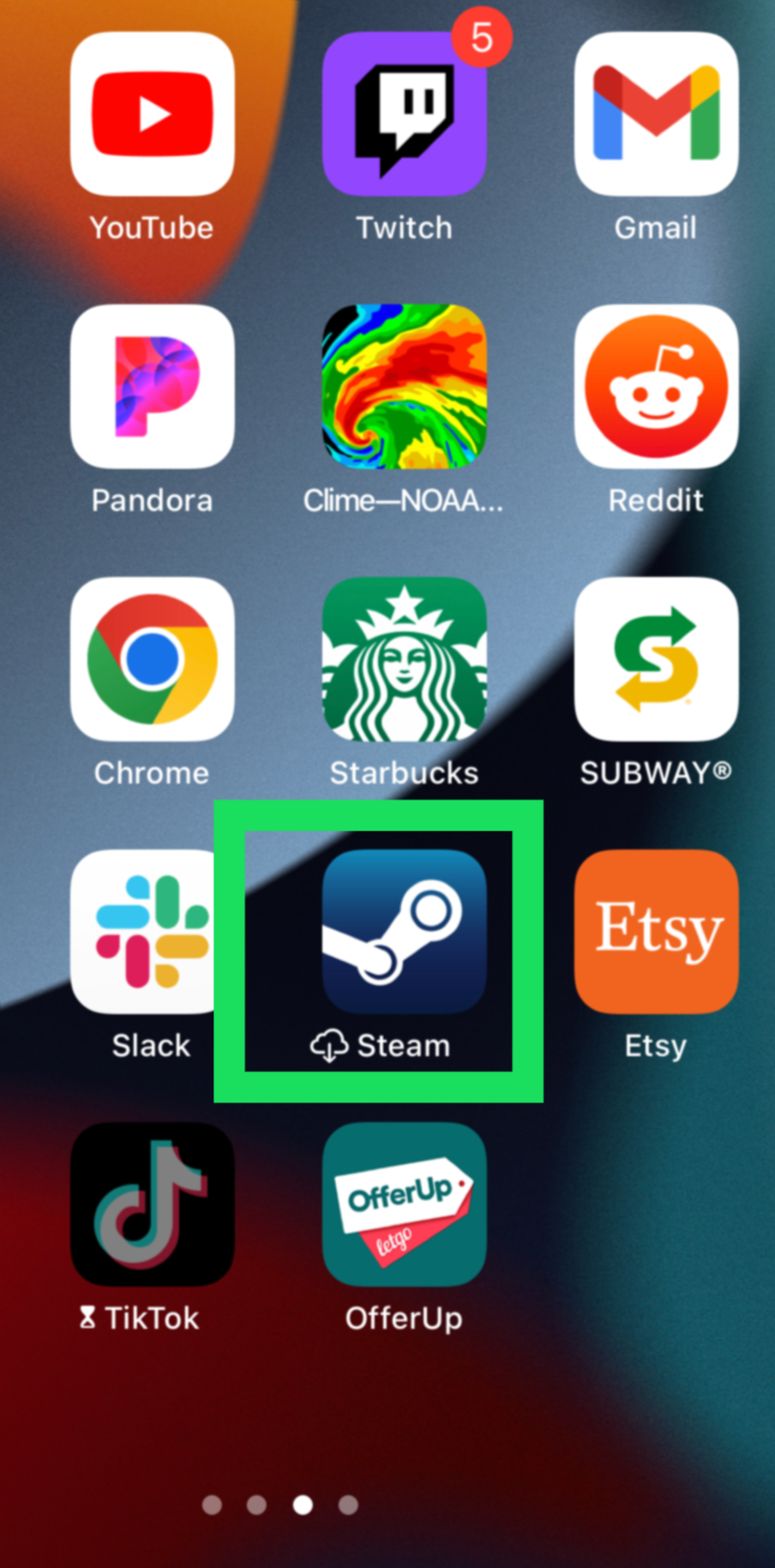
2. Appuyez sur l’application et attendez qu’elle soit redéveloppée.
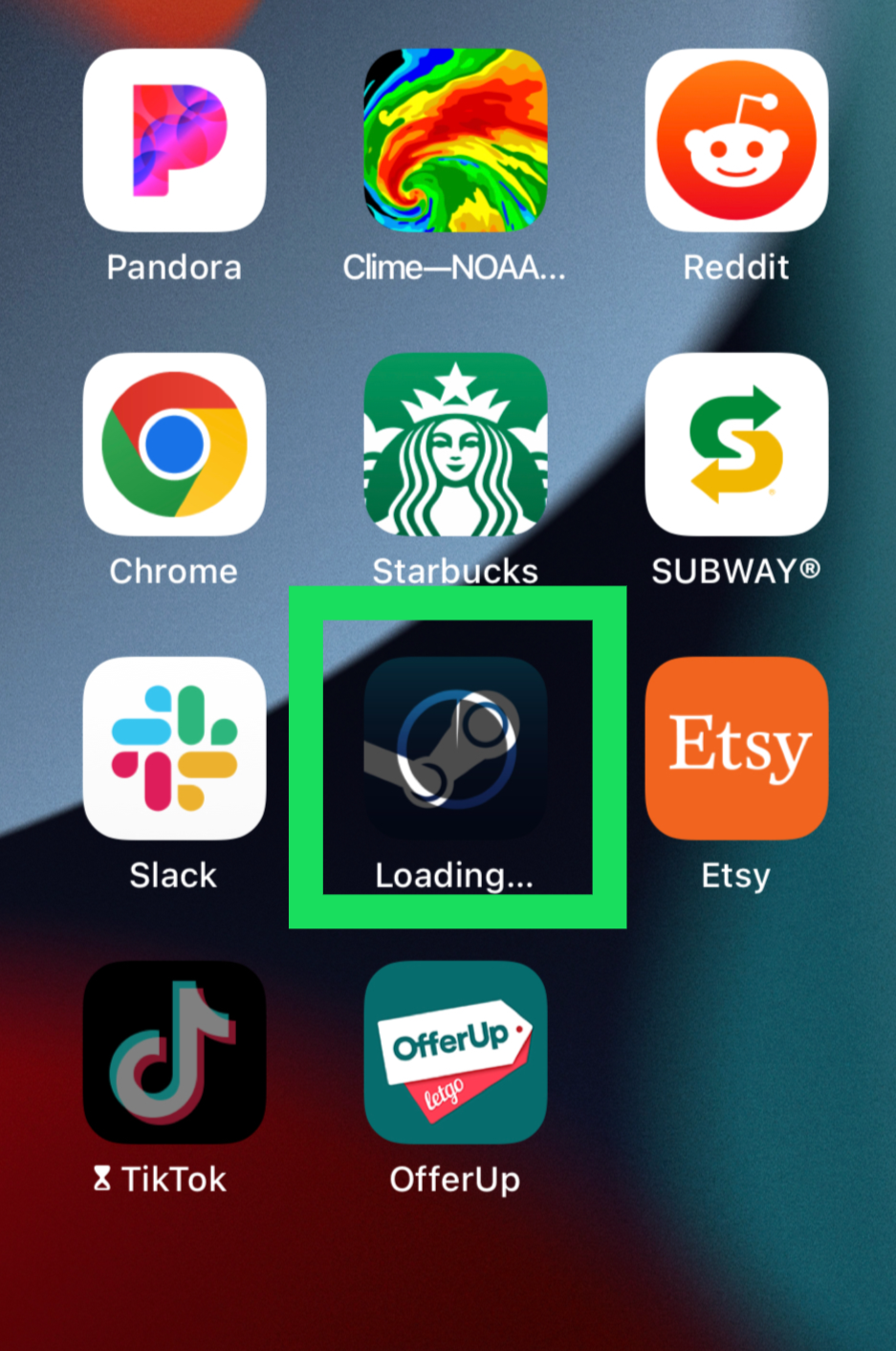
Les applications sont toujours là
En résumé, le moyen le plus simple de voir vos applications supprimées est via l’onglet Achats de l’App Store. De là, vous pouvez rapidement restaurer plusieurs applications à la fois en appuyant sur l’icône de nuage. Un autre point important à retenir est que la fonctionnalité Décharger les applications inutilisées supprime automatiquement les applications. Désactivez-la pour éviter de perdre temporairement certaines de vos applications.




